EniのWEB予約、LINE予約について
こちらでは当店のご予約方法についてご案内いたします。
当店では3つのご予約方法をご用意しております。
- 次回予約
- WEB予約
- LINE(メッセージ)予約
WEB予約について
当店では店舗独自の予約システムを導入いたしました。今までホットペッパービューティーを使用しておりましたが、新たな予約システムを導入しております。
LINEでご予約お願いいたします!
WEB予約にはシステムの時間管理の都合上、掲載していないメニューがございます。そちらは通常通り公式LINEからメッセージでご予約お願いいたします。
新しいシステムのご予約について
- アプリでの予約
- LINEでのWEB予約
こちらのご予約方法をそれぞれご紹介いたします。
※アプリの設定などはご来店時にご案内させていただきますのでご安心ください。
アプリでのご予約について
こちらのサイトは通常のWEB予約としてご利用いただけます。
まずは【ご予約サイト】に移動します。
ご予約サイトにはキャンペーン情報やニュースも順次アップされていきます。
サイトは下のような画面になります。
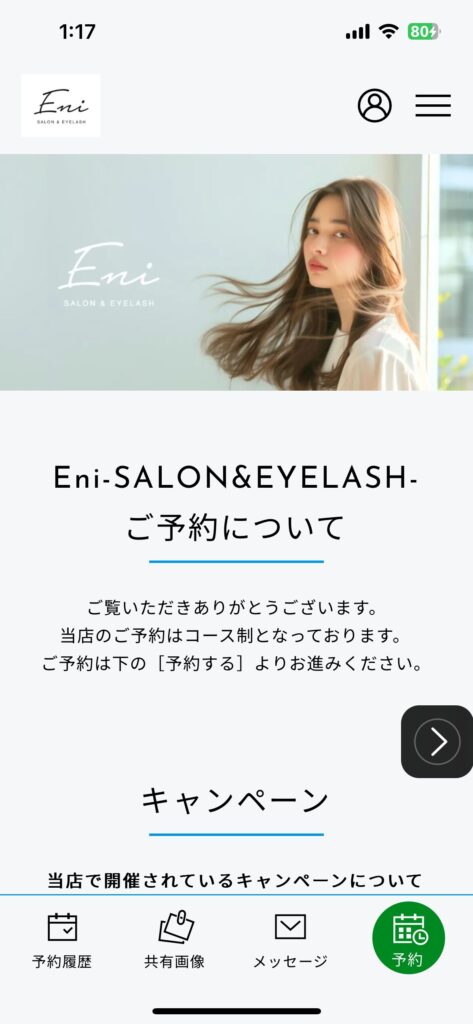
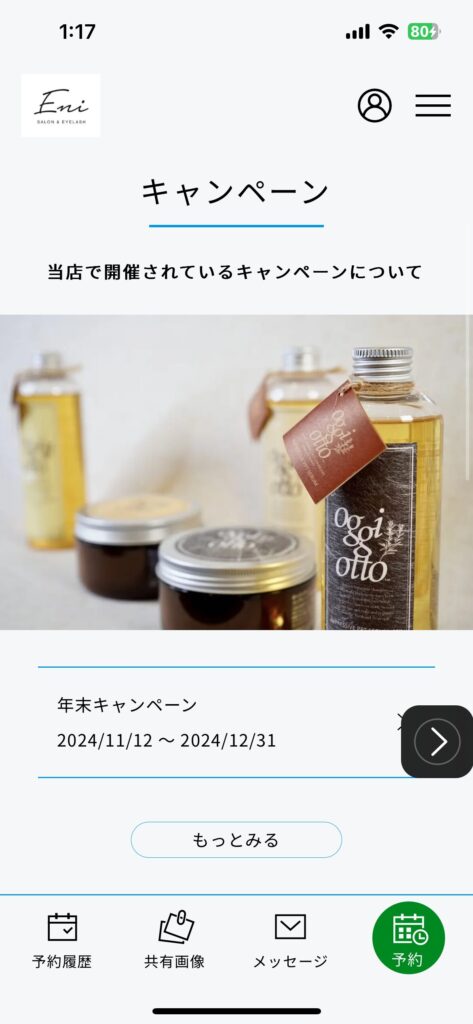
右下に表示されている「予約」ボタンを押すとご予約画面に移ります。
※ご予約画面はLINE予約と共通なので『LINEでのWEB予約』の項の下で解説します。
予約の解説を先に見る方はこちら
こちらのサイトをホーム画面に追加、設定をすることで、アプリとしてご予約の確認や変更もできるのですが、設定や連携が必要な為ご来店時にご案内と設定をさせていただきます。
アプリの追加方法
アプリの追加は店頭でご案内させていただいておりますので、ご不明な方はその際にご説明させていただきます。
アプリの追加方法はこちら

まずご予約サイトにアクセスいただき下記赤枠をご参考に、iPhone iPad , androidの各末端に合わせてアプリをインストールしてください。
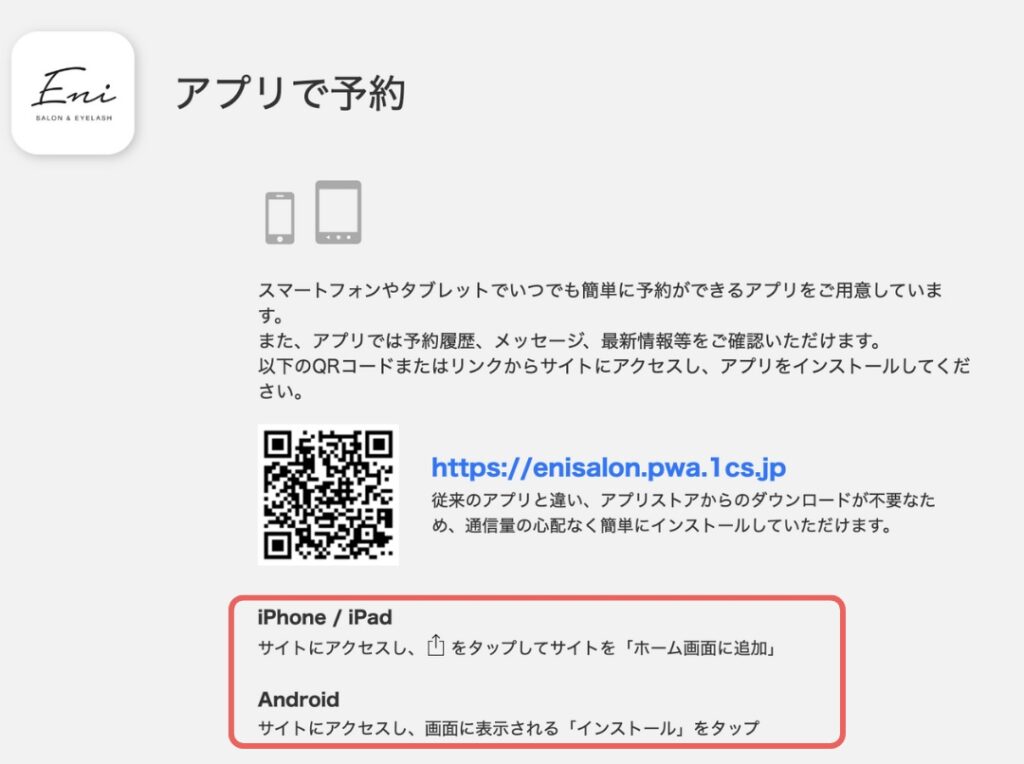
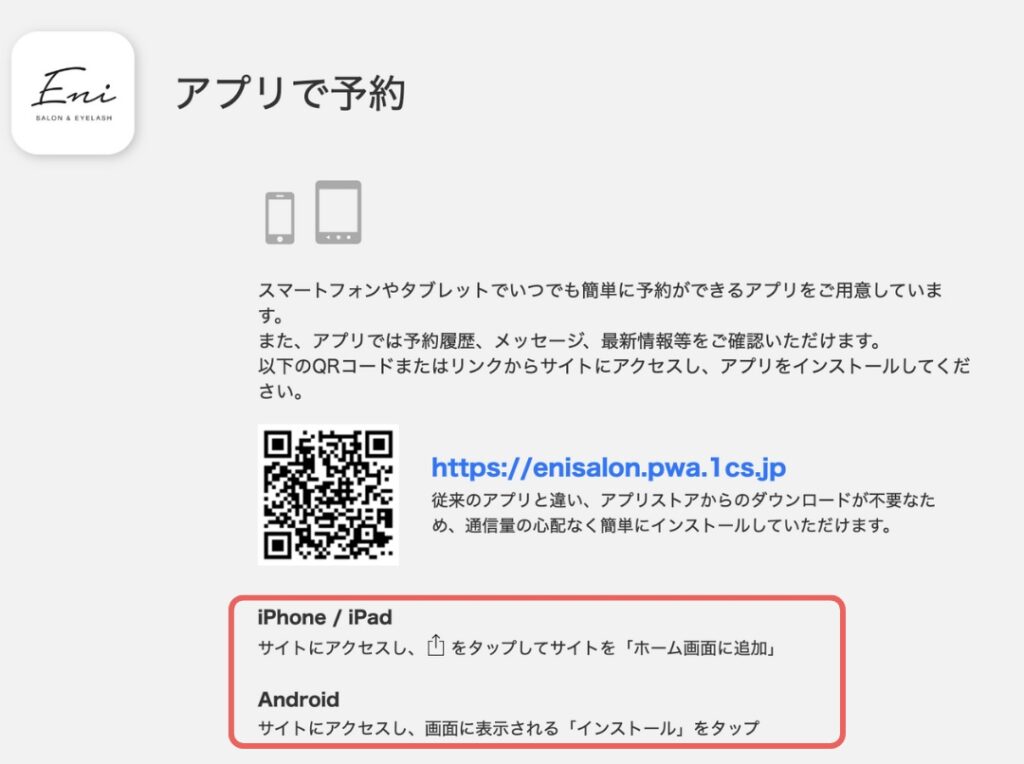
こちらでインストールをしていただくと下のようなアイコンのアプリが表示されます。


こちらでインストールは完了しております。
こちらから再度アプリを開いていただき、店頭で「ハンドシェイク」という情報連携をさせていただきます。
こちら連携が完了しますとご予約確認などもスムーズにしていただけます。
LINEでのWEB予約
こちらではLINEのWEB予約のご案内をさせていただきます。公式LINEの画面下に写真のような[ホームページボタン]と[ご予約ボタン]を設置しております。
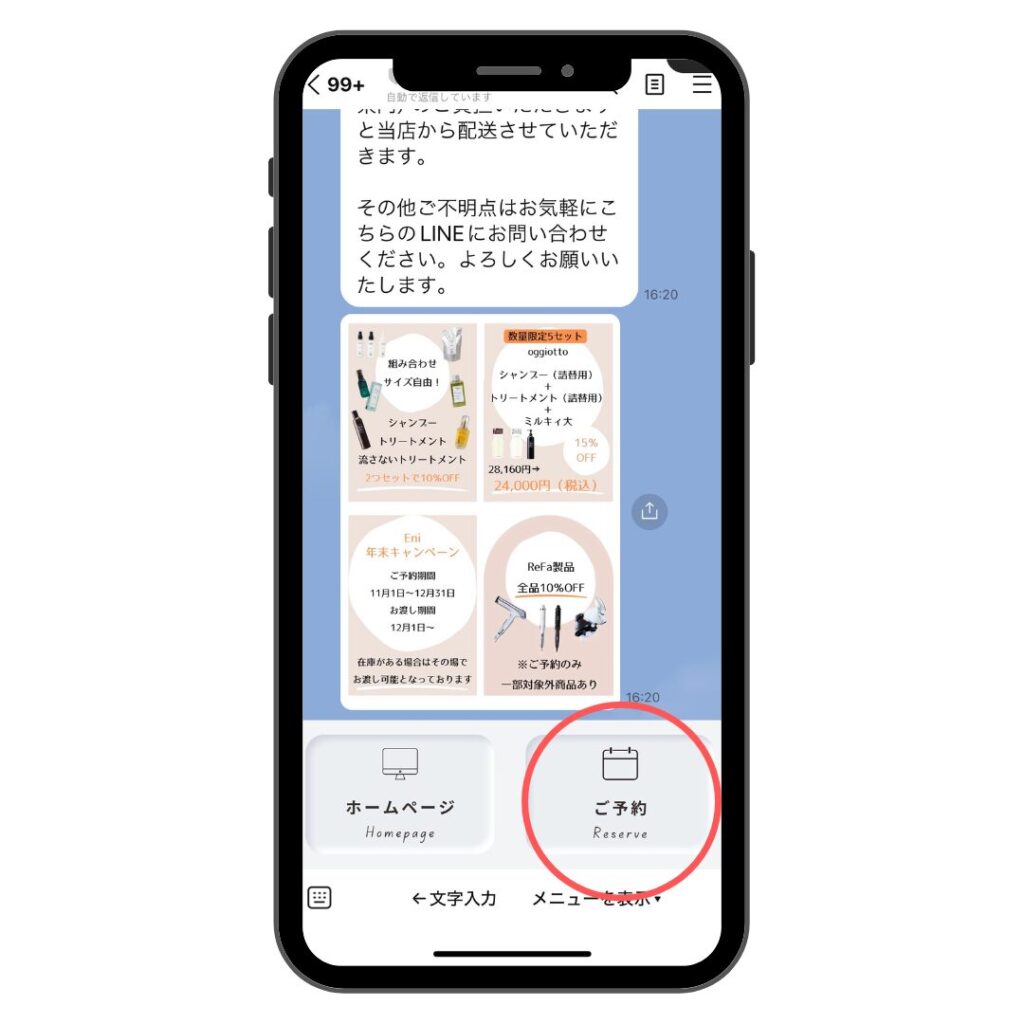
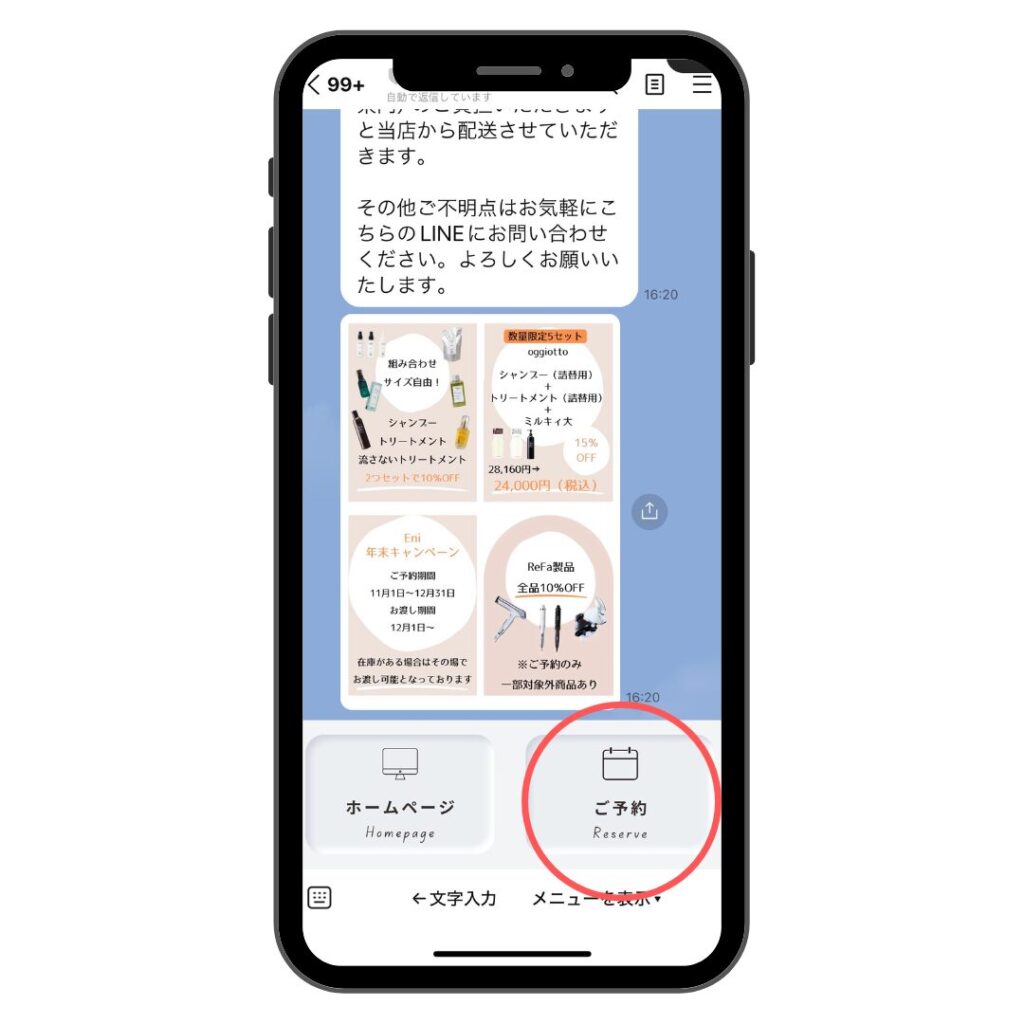
こちらのご予約のボタンをタップしてください。
タップすると下の項で解説しております予約画面に繋がります。
今まで通り公式LINEのメッセージでご予約のご連絡をいただくのも可能です。
また上記の通り、WEB予約にはシステムの時間管理の都合上、掲載していないメニューがございます。そちらも通常通り公式LINEからメッセージでのご予約お願いいたします。
予約画面の解説
こちらの予約画面はアプリ、WEB予約、LINE予約全て共通になります。
ここからご予約の順序を解説いたします。
下にスクロールすると担当者選択になります。カットやカラーなどのヘアメニューは安藤芳樹を、エクソソームケアはエクソソームケアをお選びください。
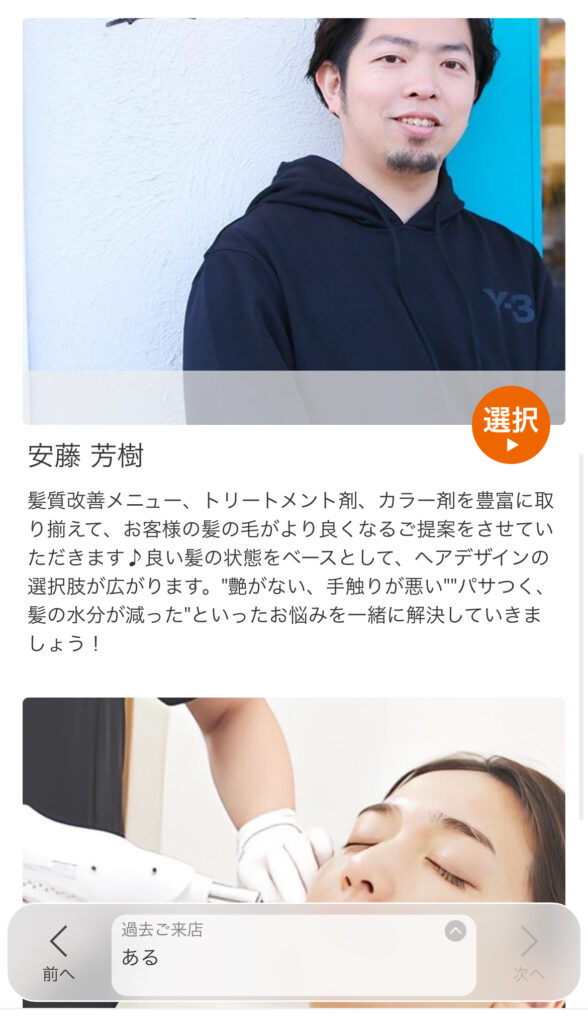
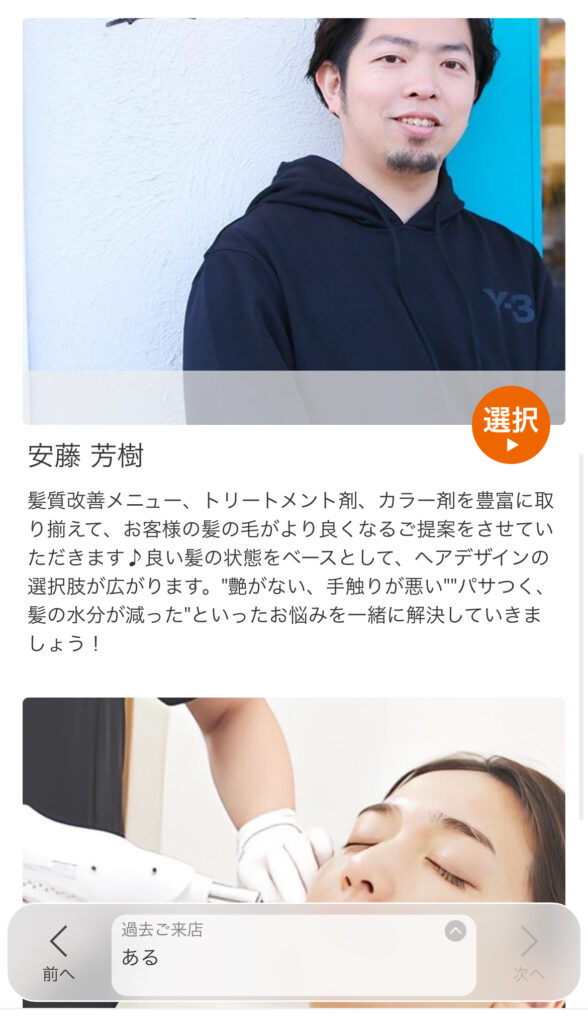
次にメニューを選択します。
左のカテゴリーを選択し、表示されたコースからご希望のものをお選びください。
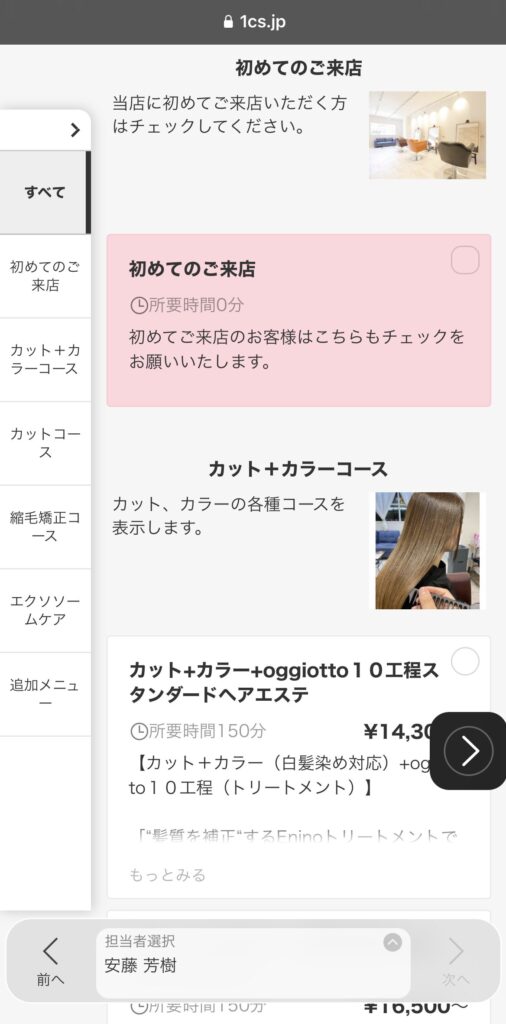
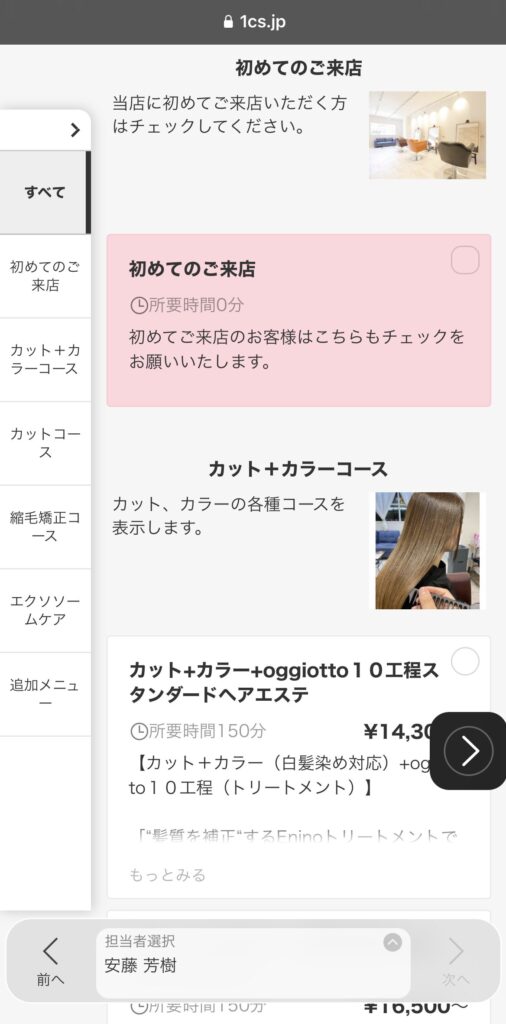
コースに追加メニュー(ヘッドスパやハイライトなど)がご希望の場合こちらもお選びください。
(※こちらで追加でのご予約をされていない場合は、当日施術できないことがあります。)
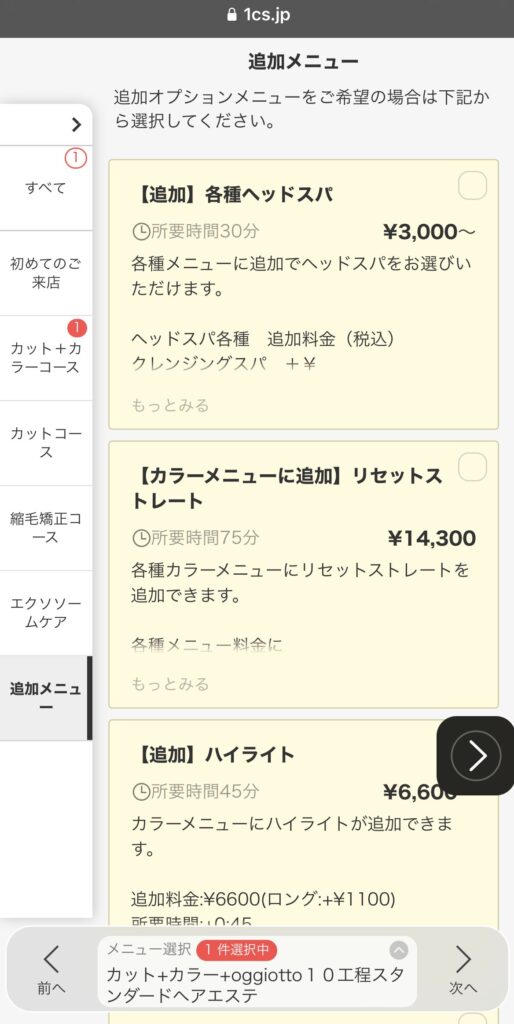
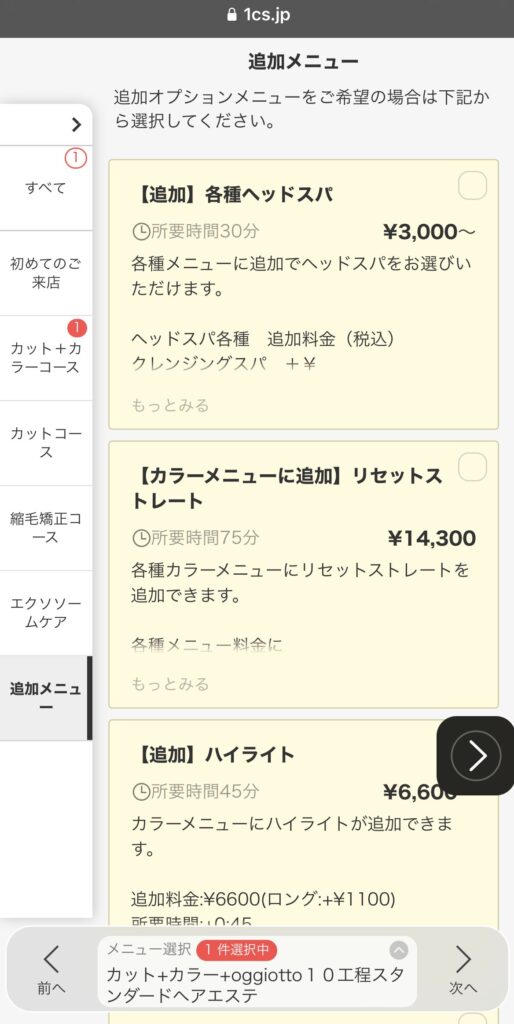
次にご希望の日時を選択します。
ご希望の日を複数選んでいただくと空き時間を比較していただけます。
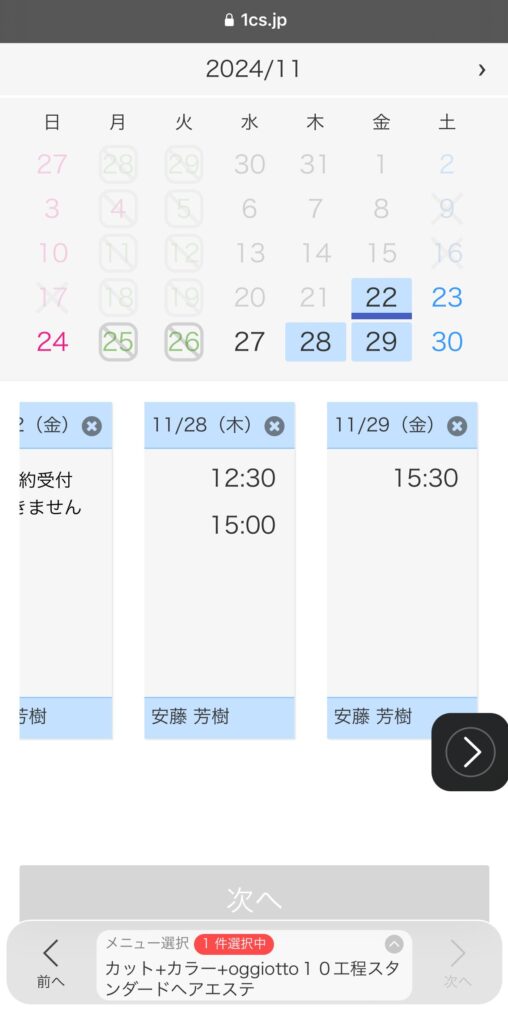
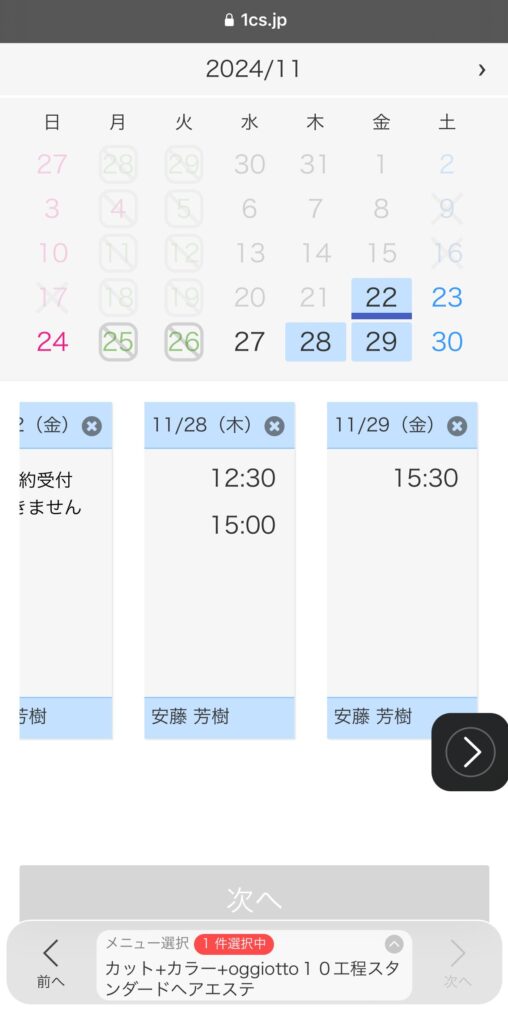
ご予約内容を確認の上、完了してください。
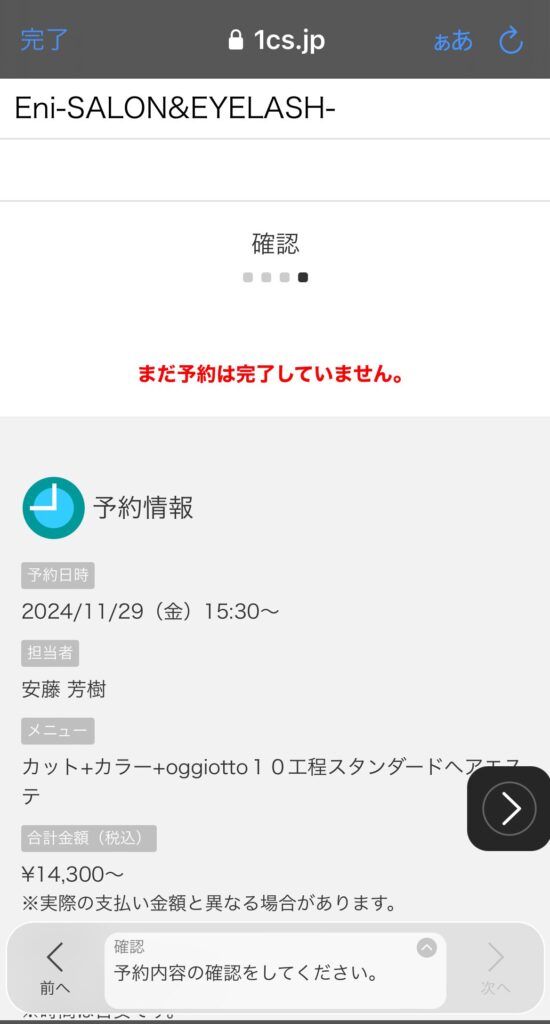
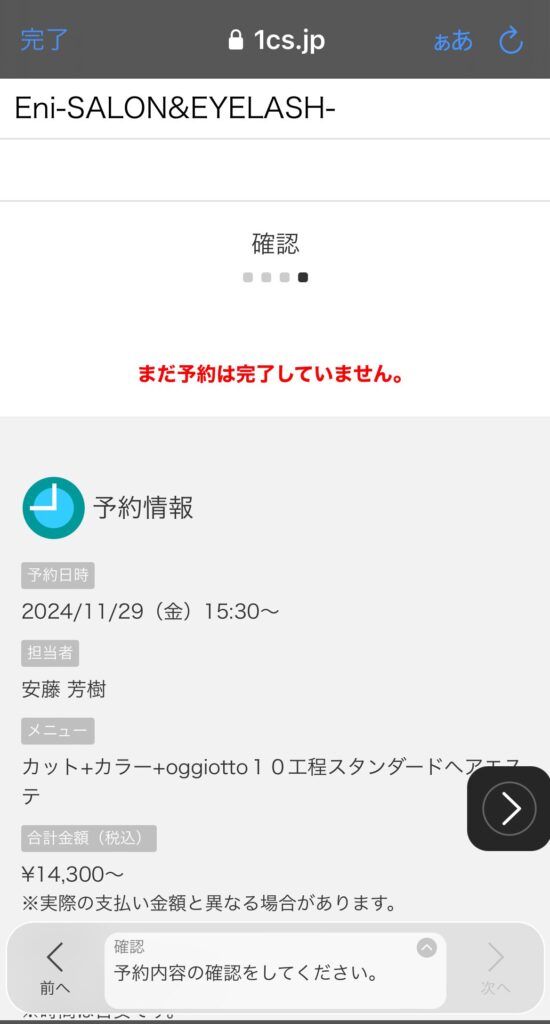
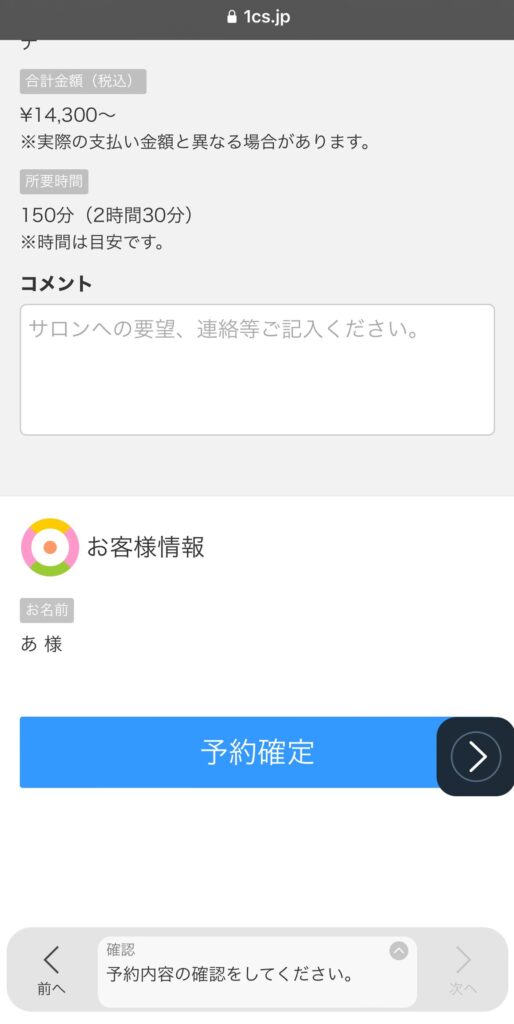
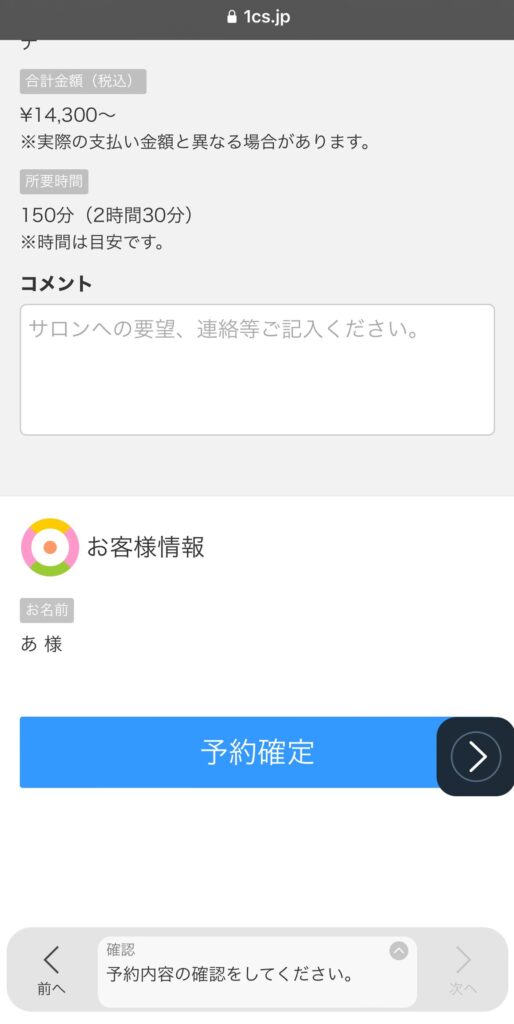
こちらでご予約完了になります。
ご予約が完了しますと、それぞれ「WEB→メール」「アプリ→アプリ通知」「LINE→LINEメッセージ」でご予約の確定内容が送信されますのでそちらもご確認ください。
ご予約に関してのご不明点
ご予約のご不明点がございましたら、お気軽に当店公式LINEまでお問い合わせください。
記事上部にも記載しておりますが、今まで通りLINEのメッセージでのご予約も受け付けておりますので、ご利用いただきやすい方法でご予約お待ちしております。
Eni公式LINEはこちら
![Eni Official Site[美容室Eni]](https://eni-salon.com/wp-content/uploads/2022/06/C6F55A21-411F-433B-8936-715FF40FE83B.png)
